- Slik fikser du Discovery Plus som ikke fungerer på Vizio Smart TV
- Fix 1: Start appen på nytt
- Fix 2: Start enheten på nytt
- Fix 3: Logg inn på kontoen din på nytt
- Fix 4: Sørg for at HDMI-kabelen fungerer
- Løsning 5: Sjekk Internett-tilkoblingen din
- Fix 6: Sjekk serverne
- Fix 7: Oppdater TV-operativsystemet
- Fix 8: Reach to helpdesk
- Fra forfatterens skrivebord
Vizio TV er et av få merker som lanserte TV-ene sine til svært rimelige priser og funksjoner som gir deg utmerket bildekvalitet. Imidlertid mangler de den avanserte følelsen til visse andre produsenter, operativsystemet deres er noen ganger tregt og mindre funksjonsrikt enn konkurrentenes, og TV-ene deres har ofte en rekke feil som kan forverres over tid.
For eksempel vet jeg ikke hvorfor, men Discovery Plus-appen fungerer ikke på Vizio TV-en for noen brukere. Vel, selv om dette ikke er helt Vizios feil, men på en eller annen måte vil det være årsaken til denne feilen.
Uansett, hvis du står overfor dette problemet, trenger du ikke å bekymre deg, ettersom teamet vårt fant noen midlertidige rettinger etter litt undersøkelser som lar deg løse denne feilen. Så vi anbefaler deg å utføre de nevnte rettelsene for å bli kvitt problemet med Discovery Plus som ikke fungerer. Derfor, la oss komme i gang med dem:
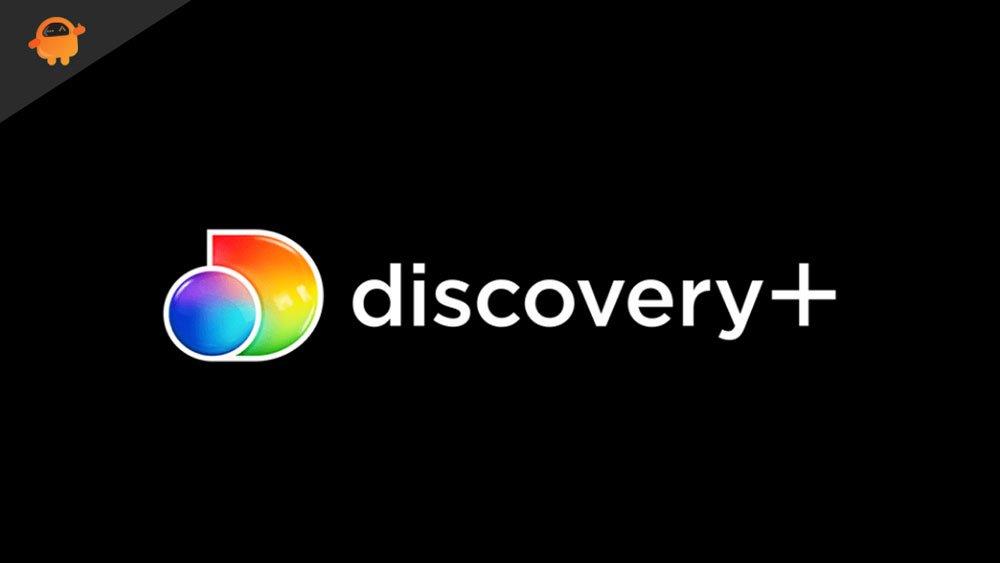
Slik fikser du Discovery Plus som ikke fungerer på Vizio Smart TV
Hvis øynene dine leter etter en løsning som hjelper deg å løse Discovery Plus-feilen som ikke fungerer på din Vizio smart-TV, følg rettelsene nevnt lenger ned i denne veiledningen.
Fix 1: Start appen på nytt
I første omgang må du sjekke om appen begynner å fungere etter å ha startet appen på nytt på enheten din. Det er mulige sjanser for at Discovery Plus-appproblemet kan bli løst automatisk, ettersom mange brukere tidligere har rapportert at de ikke trenger å gjøre noe mer enn å starte appen på nytt. Prøv derfor dette og sjekk om det hjelper eller ikke.
Annonser
Fix 2: Start enheten på nytt
Hvis du allerede har startet Discovery Plus-appen på nytt på enheten din og finner ut at ingenting endres for deg og du fortsatt sitter fast med den samme feilen, er det muligheter for at noen cache-filer kan være lagret på enheten din, noe som hindrer den i å fungere ordentlig .
I den situasjonen er det beste alternativet å starte systemet på nytt for å fjerne de midlertidige cache-filene.Så du må prøve å starte Vizio-smart-TV-en på nytt og deretter sjekke om problemet automatisk blir løst eller ikke.
Fix 3: Logg inn på kontoen din på nytt
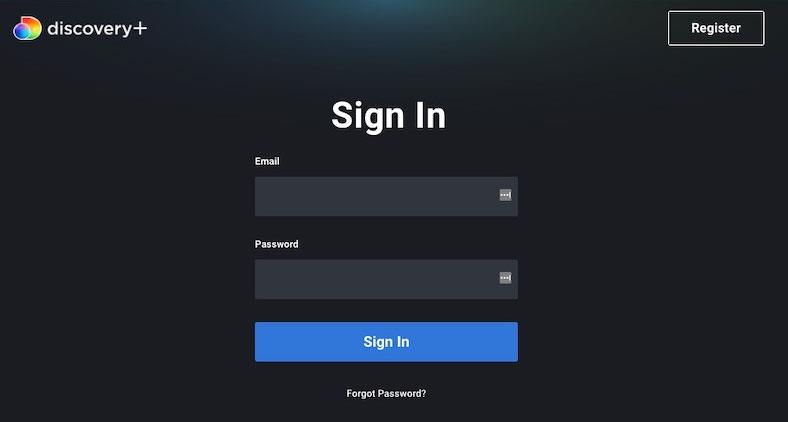
Fortsatt fast med den samme feilen? Vel, sjansen er stor for at kontolegitimasjonen din kan ha noen problemer, siden du kan ha endret passordet ditt nylig og glemt å oppdatere det på TV-en. Derfor foreslår vi at du bare logger ut fra kontoen din og logger deg på igjen ved å bruke kontoen din.
Annonser
Annonse
Sjekk nå om Discovery Plus-appen igjen begynte å fungere eller ikke. Imidlertid har mange brukere tidligere rapportert at når de logger på kontoen sin på nytt, blir problemet automatisk løst. Så prøv dette og sjekk om det hjelper deg eller ikke.
Fix 4: Sørg for at HDMI-kabelen fungerer
Har du sjekket HDMI-kabelen om den fungerer eller ikke? Vel, vi anbefaler deg å sjekke kabelen grundig, da sjansen er stor for at HDMI-kabelen kan være løst festet til TV-en, eller at den har noen kutt eller skader som gjør at enheten din kanskje ikke kan fungere ordentlig. Så det er bare å sjekke kabelen, og hvis du finner ut at kabelen din har kutt eller skade, så sørg for å bytte den ut, da det også kan være årsaken til noe alvorlig.
Løsning 5: Sjekk Internett-tilkoblingen din
Da Discovery Plus er en serverbasert underholdningsplattform; derfor er en aktiv internettforbindelse veldig viktig for å opprette en forbindelse mellom enheten og Discovery Plus-serveren. Så sørg for at internett ditt fungerer som det skal. For å sjekke Internett-tilkoblingshastigheten til ruteren din, må du holde musepekeren mot Ooklas hastighetstestside og kjøre hastighetstesteren.
Annonser
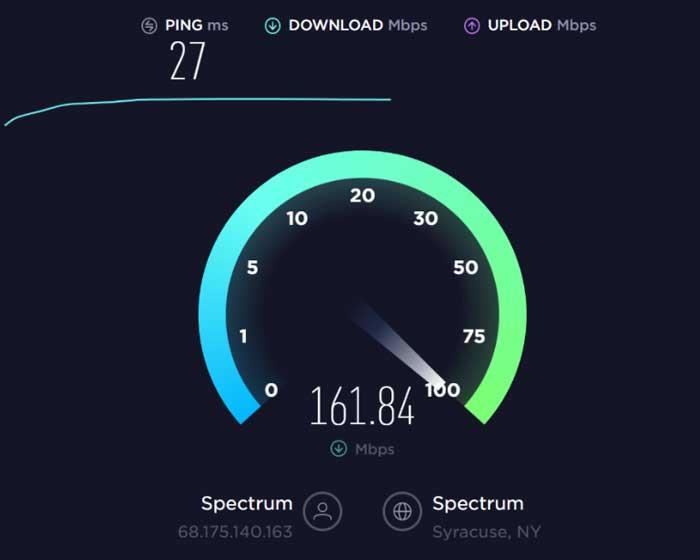
Tenk deg imidlertid at hvis du finner ut at ruteren/modemet ditt ikke gir deg riktig hastighet, sørg for å slå på ruteren og sjekke om internettproblemet blir løst eller ikke. I mellomtiden, hvis internett fortsatt ikke fungerer, kan du kontakte Internett-leverandøren din og be dem om å løse tilkoblingsfeilen.
Fix 6: Sjekk serverne
Det er veldig viktig å sjekke om Discovery Plus-serveren fungerer og ikke har noe løpende vedlikehold. Men hvordan blir man kjent med denne tingen? Vel, det er veldig enkelt; du trenger bare å holde musepekeren over til DownDetector/Discovery Plus. Nå må du sjekke om andre brukere har rapportert det samme problemet i løpet av de siste 24 timene. Du må også sørge for å treffe Jeg har et problem med Discovery Plus. Ved denne handlingen kan andre brukere også vite at de ikke er den eneste i denne kloden som står overfor dette problemet.
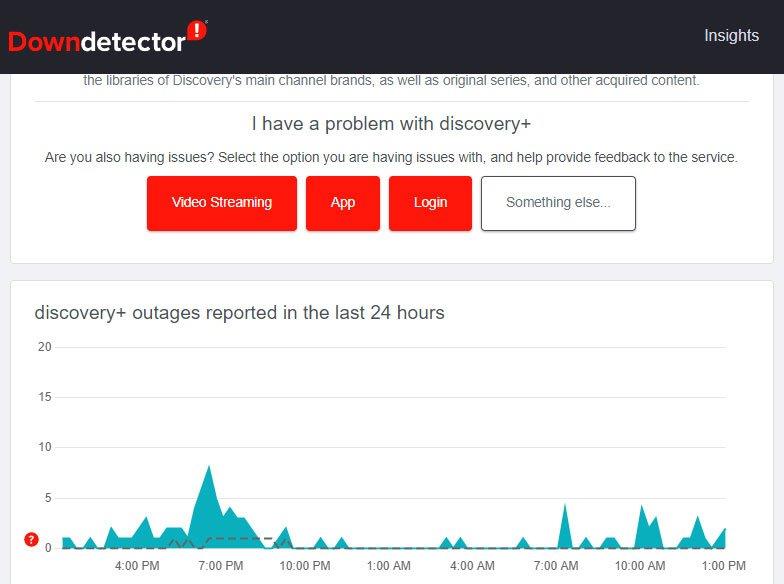
Dessuten kan du også følge Discovery Plus-tjenestemennene på deres Twitter-håndtak hvis du vil. Det offisielle teamet bruker alltid Twitter-håndtaket for å gi den siste informasjonen om problemet som oppstår på tjenesten deres, inkludert kommende arrangementer, show osv.
Fix 7: Oppdater TV-operativsystemet
En stor mulighet er der for at Vizio TV-operativsystemet ditt kanskje ikke oppdateres, på grunn av dette står det overfor et kompatibilitetsproblem med Discovery Plus-appen, noe som ytterligere resulterer i problemer som krasjer eller ikke fungerer. Derfor er det veldig viktig å sjekke om din Vizio TV har noen ventende OS-oppdateringer. Så for å gjøre dette, kan du utføre disse trinnene:
- Først må du trykke på V tasten på TV-fjernkontrollen.
- Etter det, hold musepekeren over til System fra menyen.
- Deretter velger du Se etter oppdateringer knapp. Deretter vil din Vizio smart-TV begynne å se etter oppdateringer.
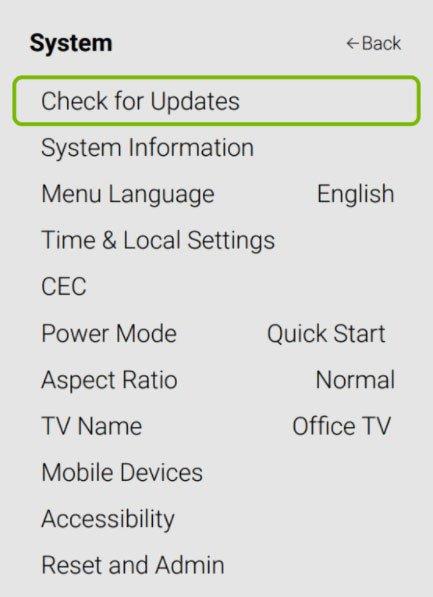
Det er det. Nå, hvis en ny oppdatering er tilgjengelig, må du bekrefte at du ønsker å installere den og vente til prosessen er fullført. Deretter vil du se at Discovery Plus-appen begynner å fungere på TV-en din igjen.
Les også: Reparer Discovery Plus-krasj | Roku og Fire TV Stick
Fix 8: Reach to helpdesk
Hvis i en svært uheldig situasjon, appen fortsatt ikke begynner å fungere, kan det hende du ikke fikser det selv, og nå må du ta hjelp fra tjenestemenn. Så for å gjøre dette, kan du ganske enkelt gå over til supportteamet til Discovery Plus og spørre dem om dette problemet.Avhengig av hvordan du forklarer problemet, kan de imidlertid tilby deg noen løsninger.
Fra forfatterens skrivebord
Så det handler om hvordan du fikser det hvis Discovery Plus-appen ikke fungerer på din Vizio smart-TV. Vi håper at feilsøkingsrettingene vi har nevnt tidligere i denne veiledningen har hjulpet deg. Men i tilfelle du finner ut at du fortsatt har noen tvil eller spørsmål, sørg for å kommentere nedenfor og gi oss beskjed. I mellomtiden, hvis du ikke vet hvordan du aktiverer Discovery Plus-appen på enheten din, kan du sjekke ut vår siste veiledning om det.












